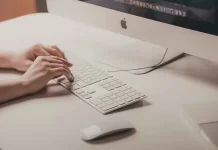A aceleração do hardware é uma característica importante que lhe permite utilizar não só o CPU principal do computador mas também o processador da placa gráfica ao executar tarefas de processamento gráfico complexas. Como resultado, o desempenho é aumentado e o PC é capaz de executar mesmo processos muito intensivos em recursos. Por exemplo, quase todos os novos jogos requerem necessariamente aceleração de hardware, o que é facilmente suportado pela maioria dos modernos adaptadores de vídeo. Contudo, em alguns casos, podem surgir conflitos durante a instalação de software, resultando em mensagens tais como “A aceleração de hardware é desactivada ou não suportada pelo controlador”. Vamos tentar compreender as causas de tais avarias no Windows 7/10.
Como verificar se a aceleração do hardware está activada
Como referido, todas as placas gráficas mais recentes funcionam em modo gráfico acelerado por hardware por defeito, mas claro que só se os drivers forem instalados correctamente.
Como verificar se a aceleração do hardware está ligada/desligada no Windows 7
No Windows 7 deve fazer o seguinte para verificar se a aceleração do hardware está ligada:
- Clicar com o botão direito do rato no ambiente de trabalho e seleccionar “Resolução de ecrã” no menu.
- A seguir, clique em “Definições Avançadas”.
- Na janela que se abre, ir para o separador “Diagnósticos”. Vejamos o estado do botão “Change Parameters” (Alterar parâmetros). Se não estiver activa, significa que a aceleração do hardware já está activada, e o condutor não permite manipulá-la (desactivar ou alterar o nível).
- Se o botão puder ser clicado, então clique nele e vá para a janela de definições de aceleração do adaptador gráfico. Mova o selector para o lado desejado, definindo assim o nível de aceleração do hardware. Para um desempenho máximo, recomenda-se que se coloque o interruptor na posição extrema direita.
Como verificar se a aceleração do hardware está ligada/desligada no Windows 10
O Windows 10 não tem separador “Diagnóstico” nas propriedades do adaptador do monitor, pelo que a aceleração/desactivação do hardware só pode ser controlada através do registo. Tal como no Windows 7, a aceleração está activa por defeito no Windows 10, pelo que não é necessário fazer quaisquer alterações ao registo.
A forma correcta de garantir que os trabalhos de aceleração de hardware são a utilização do pacote de biblioteca DirectX.
- Do menu Iniciar, vá para a janela Executar e digite o comando dxdiag.
- Na janela “Ferramentas de Diagnóstico DirectX”, seleccionar o separador “Ecrã”.
- Verificar se os parâmetros “DirectDraw acceleration”, “Direct3D acceleration” e “AGP text acceleration” têm o valor “On”. Se algum deles estiver desligado, é necessário procurar a causa, e é isso que faremos.
Causas dos erros de aceleração do hardware
A questão mais comum que os utilizadores se colocam é como permitir a aceleração do hardware do adaptador de vídeo quando obtêm erros ao lançar jogos ou aplicações gráficas. E a razão de tais erros não reside na função de aceleração desligada, enquanto tal. A origem dos problemas pode ser:
- Controladores de placas de vídeo desactualizados (instalados incorrectamente);
- Instalação incorrecta do pacote DirectX;
- Falta de actualizações necessárias do sistema operativo Windows 7/10.
Vamos passar em revista todos os pontos.
Verificação dos drivers da placa gráfica
O trabalho normal do adaptador de vídeo é possível com os controladores apropriados. E mesmo que o software necessário pareça estar instalado, não há garantia de que não haverá problemas com a aceleração do hardware. A fim de os evitar, deverá actualizar regularmente os controladores.
- Vamos para o Gestor de Dispositivos através do menu Iniciar ou do Painel de Controlo.
- A seguir, abrir o ramo “Adaptadores de Vídeo” e certificar-se de que não há nenhum ícone amarelo com um ponto de exclamação ao lado do adaptador gráfico. Se houver, há definitivamente um problema com os drivers e é necessário instalá-los.
- Clicar com o botão direito do rato no nome da placa de vídeo e seleccionar “Propriedades“.
- No separador “Condutor”, ver a informação sobre o condutor. Se a versão for suficientemente antiga (a linha “Data de Actualização”), é melhor actualizá-la.
- Prima o botão “Refresh” e escolha um dos dois modos de pesquisa – automático ou manual.
- Se a pesquisa automática falhar, vá ao site oficial do fabricante do cartão de vídeo, descarregue a última versão do condutor e instale-a manualmente. O mesmo deve ser feito quando não há nenhum condutor.
Como actualizar o DirectX
Os jogos modernos requerem frequentemente a versão mais recente do DirectX, que é responsável pela renderização de objectos gráficos. Se não tiver a versão correcta, receberá uma mensagem de erro, mas como regra geral, diz que o problema está no pacote obsoleto do DirectX. Se a mensagem se refere à aceleração de hardware desactivado dos gráficos, então, muito provavelmente, alguns ficheiros DLL da biblioteca são perdidos de alguma forma, ou foi originalmente implementada. Isto é possível se a instalação não tiver sido feita a partir do kit de distribuição oficial.
Para instalar ou actualizar o DirectX vá ao site da Microsoft e descarregue a versão mais recente do pacote. Depois instale-a e reinicie o seu computador. Se a causa do problema estava no DirectX, então após estas acções a aceleração do hardware deve ligar-se.
Como desactivar a aceleração de hardware no Google Chrome
É necessário encontrar a subsecção “Sistema” em Definições e desmarcar a opção “Usar aceleração de hardware (se disponível)”.